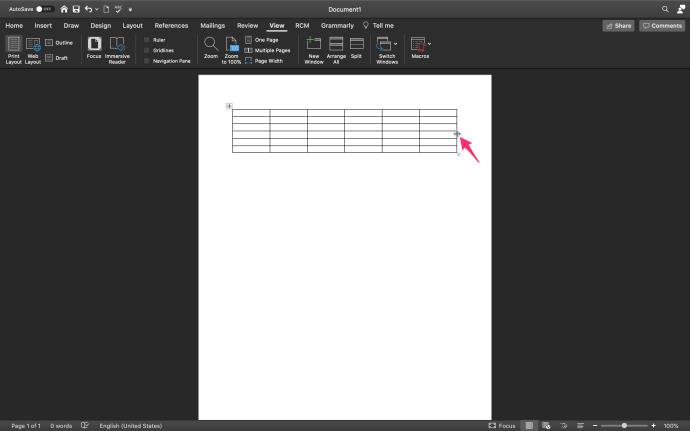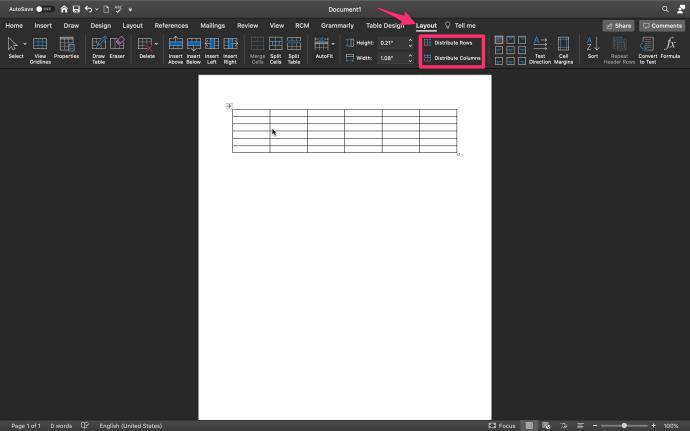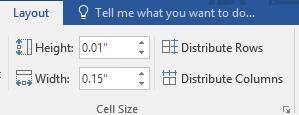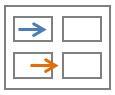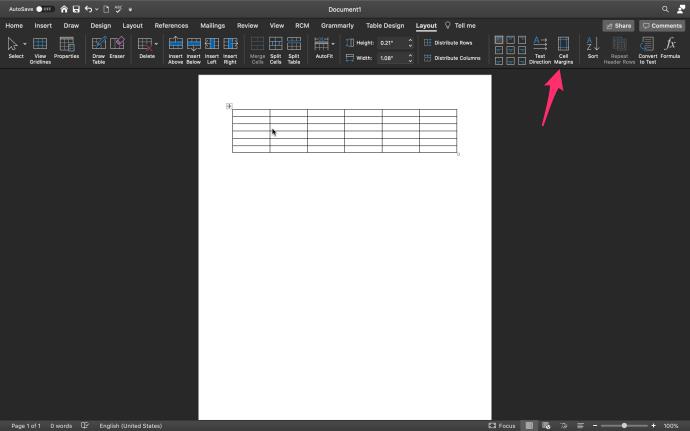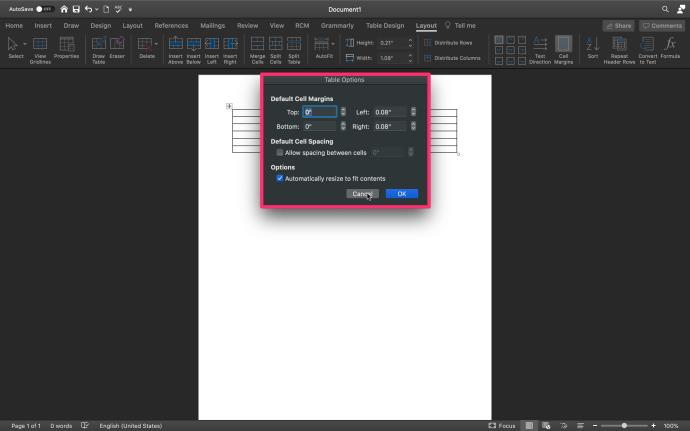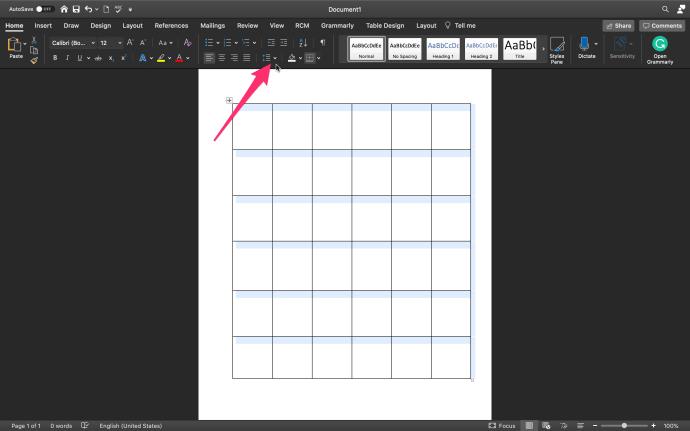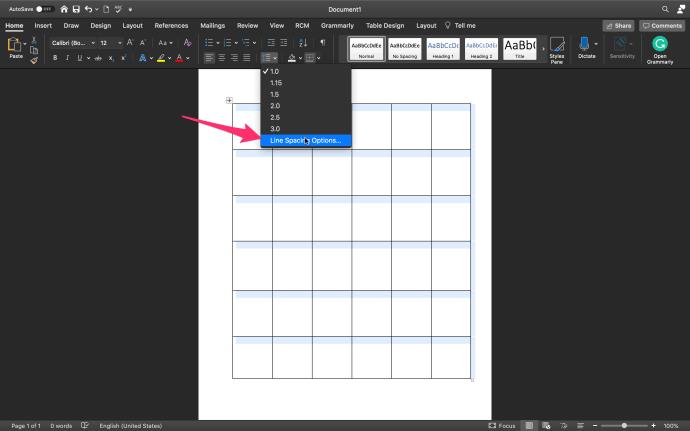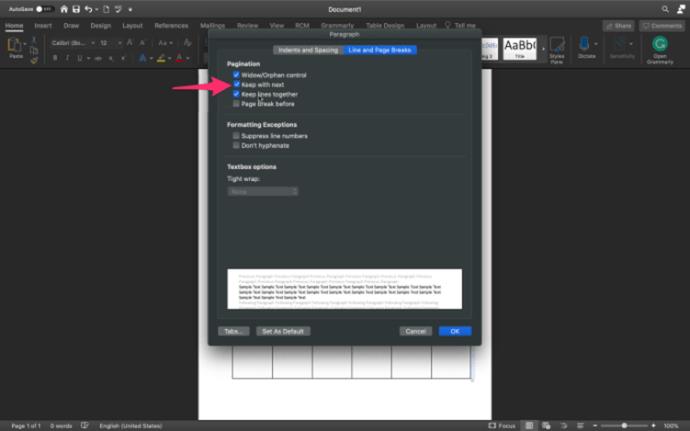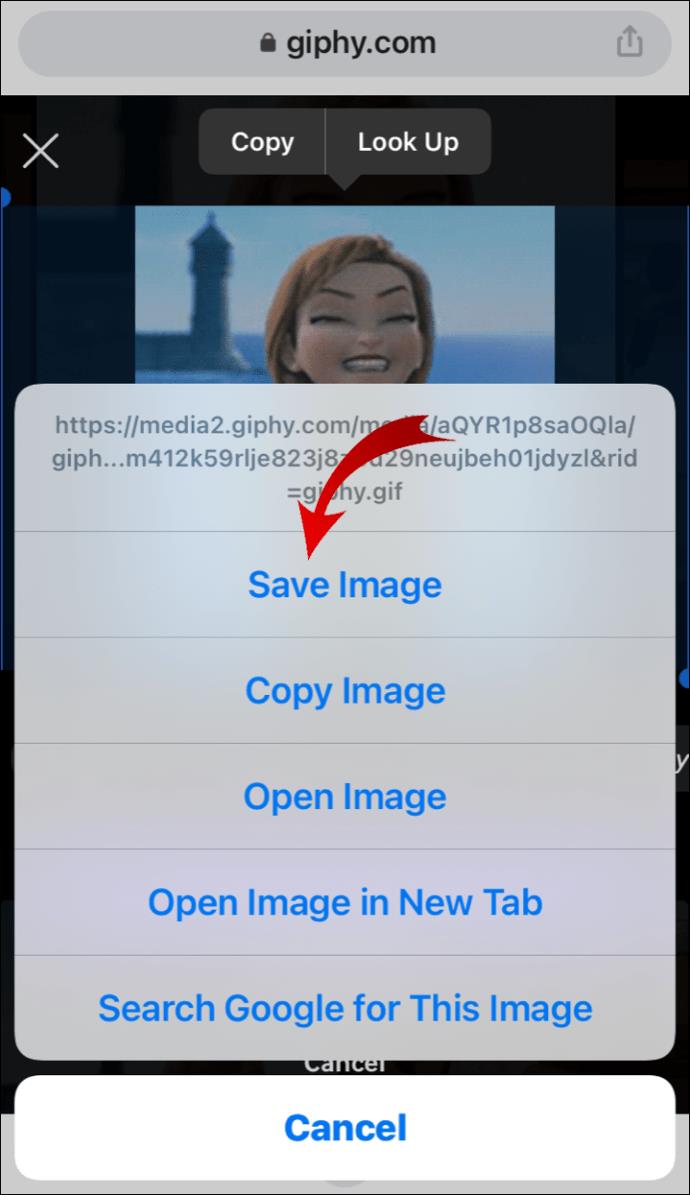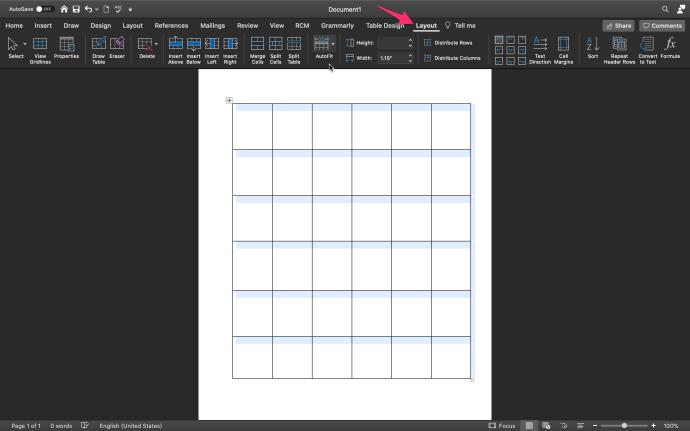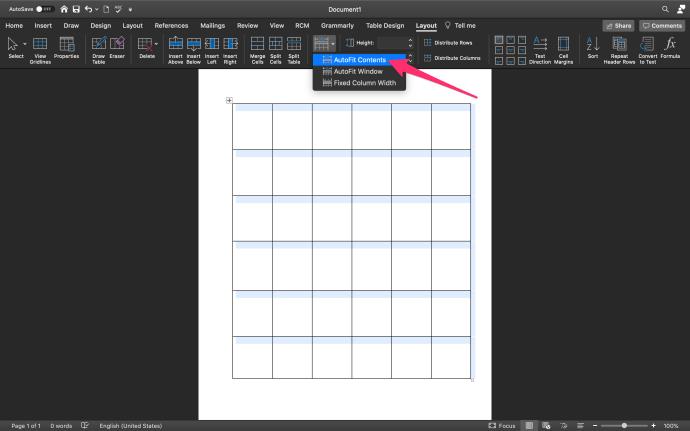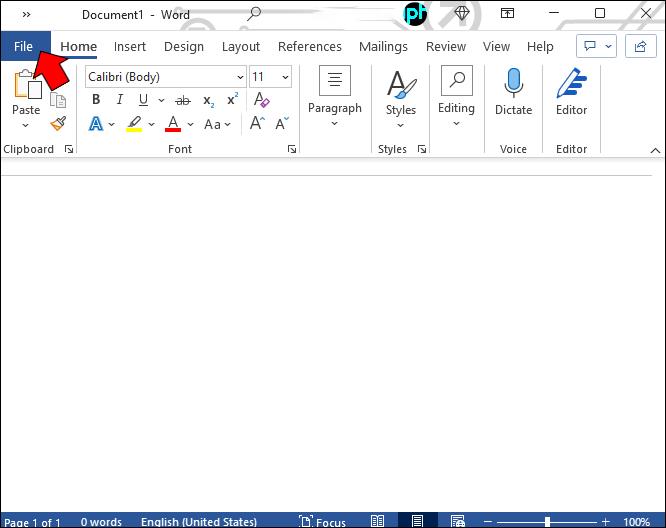Jadual dalam Microsoft Word boleh menjadi sangat berguna untuk pelbagai perkara. Mereka membenarkan penjajaran data asas, menyusun baris, lajur, dan juga susun atur keseluruhan ayat atau imej. Yang terakhir amat berguna apabila menggunakan reka letak halaman landskap.
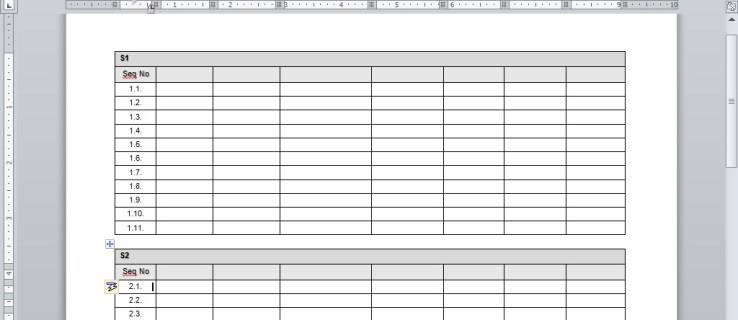
Jika anda lebih selesa menggunakan Microsoft Word daripada Excel atau Helaian Google , kami boleh menunjukkan kepada anda cara melaraskan jadual dalam program.
Untuk pelajaran ringkas tentang cara memastikan jadual anda muat dengan betul dalam Word complications percuma, ikuti tutorial yang disediakan di bawah.
Melaraskan Jadual untuk Office 2011
Bagi anda yang masih menikmati Office 2011:
Cara Mengubah Saiz Jadual
- Klik tab Lihat dan dalam reben menu pilih Reka Letak Cetak atau Reka Letak Penerbitan .
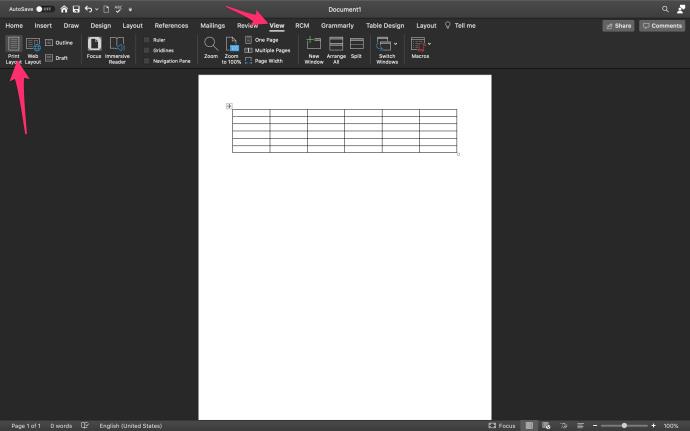
- Klik jadual yang anda ingin ubah saiz dan letakkan kursor anda di sudut kanan bawah jadual sehingga ikon anak panah pepenjuru
 muncul.
muncul.
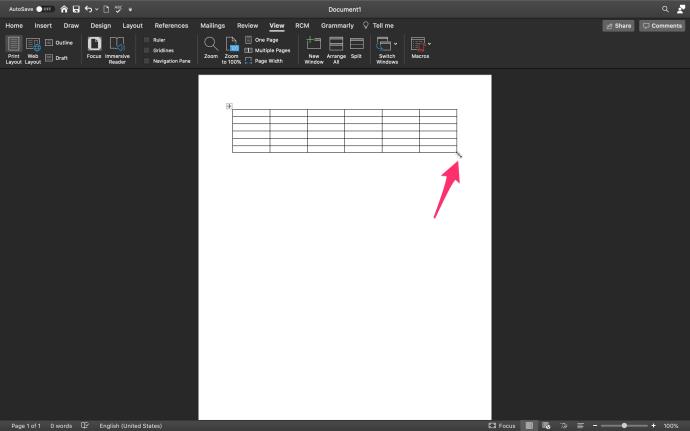
- Panjangkan sempadan meja sehingga jadual adalah saiz yang dikehendaki.
Cara Menukar Ketinggian Baris
- Klik tab Lihat dan dalam reben menu pilih Reka Letak Cetak atau Reka Letak Penerbitan .
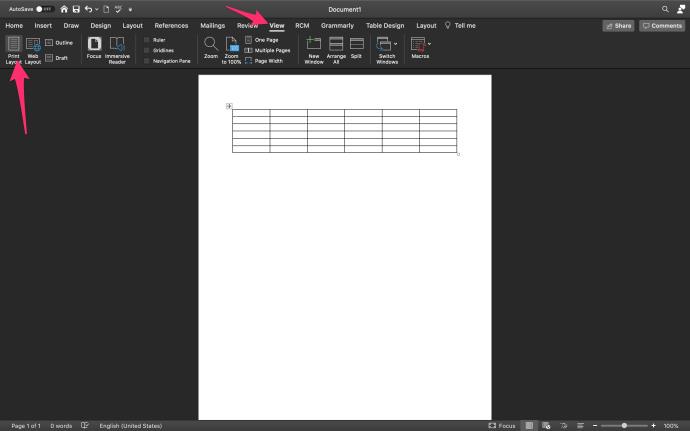
- Klik jadual yang ingin anda laraskan dan letakkan kursor anda pada sempadan baris sehingga
 ikon muncul.
ikon muncul.
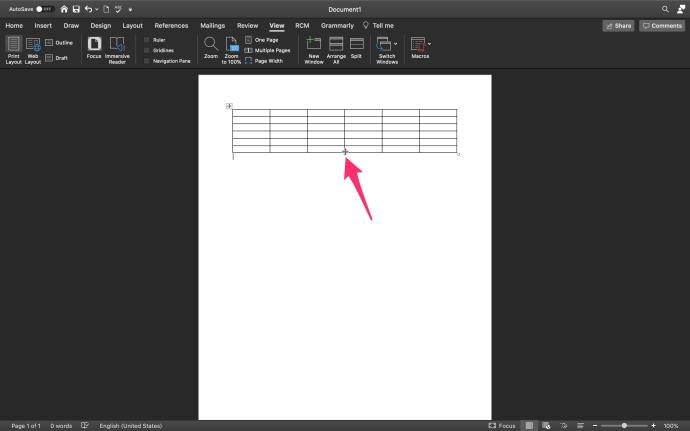
- Seret sempadan baris sehingga mencapai ketinggian yang diingini.
Cara Menukar Lebar Lajur
- Klik tab Lihat dan dalam reben menu pilih Reka Letak Cetak atau Reka Letak Penerbitan .
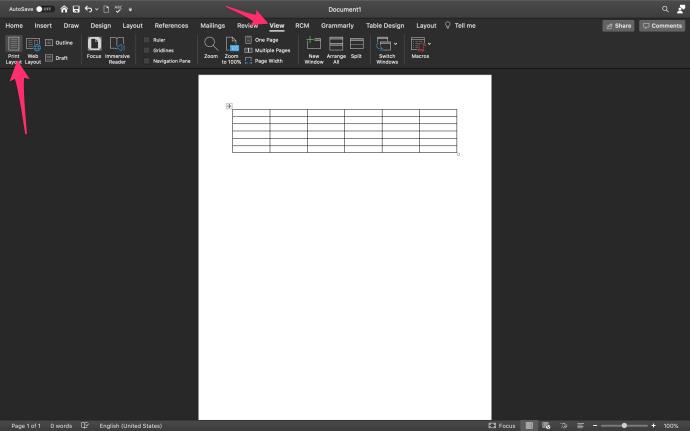
- Klik jadual yang ingin anda laraskan dan letakkan kursor anda pada sempadan lajur sehingga ikon
 muncul.
muncul.
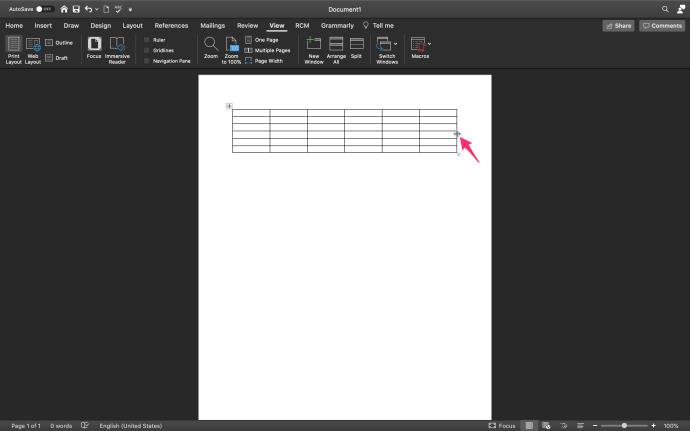
- Seret sempadan lajur sehingga mencapai lebar yang dikehendaki.
Cara Membuat Berbilang Baris atau Lajur Saiz Yang Sama
- Pilih lajur atau baris yang ingin anda laraskan dan klik pada tab Susun Atur Jadual .
- Di bawah bahagian Saiz Sel , klik pada Edarkan Baris atau Edarkan Lajur .
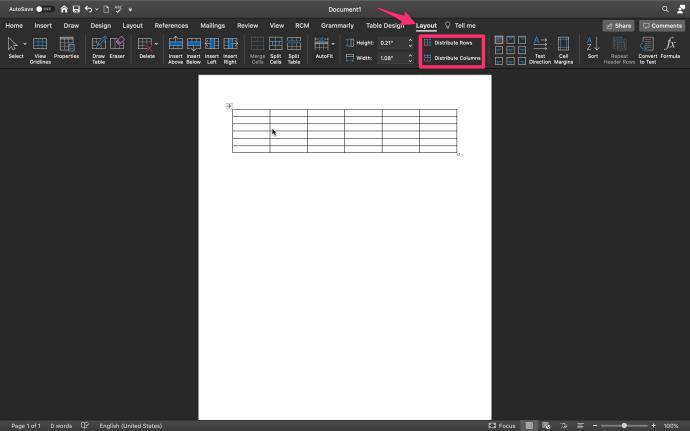
Melaraskan Jadual untuk Versi Microsoft Office yang Lebih Baharu
Bagi anda yang sentiasa mengemas kini Microsoft Office anda selepas 2011, satu-satunya perbezaan utama ialah keupayaan untuk melaraskan saiz lajur dan baris terus dalam reben.
- Hanya klik pada jadual anda dan tab baharu akan muncul bersama-sama dengan yang standard.

- Dengan mengklik pada Reka Bentuk , reben menawarkan pelbagai cara untuk menggayakan meja anda.

- Dengan mengklik pada Layout , reben membenarkan pelarasan saiz.

- Untuk mengubah saiz lajur atau baris yang dipilih secara individu, klik pada sel dan kemudian laraskan ketinggian dan lebar di dalam reben dengan mengklik anak panah atas atau bawah di sebelah pelarasan yang sepadan. Anda juga boleh menaip panjang secara manual jika lebih suka.
- Untuk mengubah saiz berbilang baris atau lajur, pilih lajur dan klik pada Edar Lajur atau pilih baris dan klik pada Edar Baris .
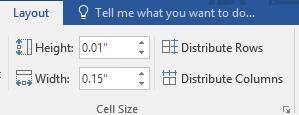
Cara Menggunakan Auto-Fit untuk Ubah Saiz Jadual Secara Automatik
- Klik pada jadual anda dan pilih AutoFit dalam tab Reka Letak .

- AutoFit akan membentangkan dua pilihan. Untuk melaraskan lebar lajur secara automatik, pilih Kandungan AutoFit . Ini akan memuatkan semua lajur anda pada teks, atau jika sel kosong, jidar halaman. Untuk melaraskan secara automatik lebar jadual kepada teks, pilih AutoFit Window .

- Untuk mematikan AutoFit , pilih Lebar Lajur Tetap daripada pilihan yang tersedia.
Cara Mengubah Ruang dalam Jadual
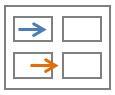
Melaraskan jidar atau jarak sel ialah cara terbaik untuk menambah ruang di dalam jadual anda. Imej menunjukkan jidar sel yang ditandakan dengan anak panah biru dan jarak sel ditandakan sebagai oren.
Untuk melaraskan sama ada margin atau jarak:
- Serlahkan jadual anda dan klik Margin Sel dalam tab Reka Letak .
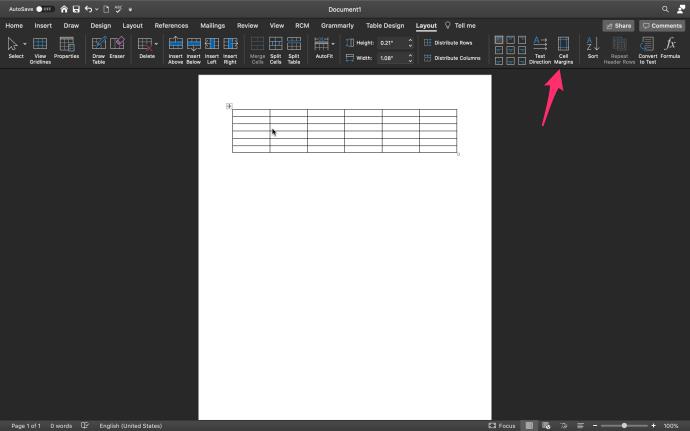
- Dalam kotak Pilihan Jadual , laraskan ukuran dengan sewajarnya.
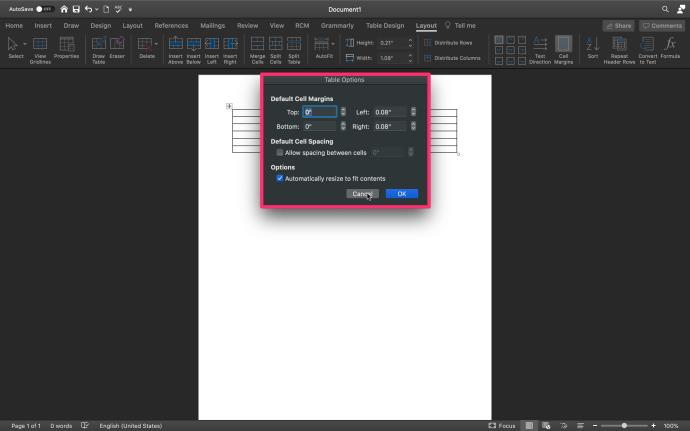
Cara Menyimpan Meja Anda pada Satu Halaman
Dokumen Word yang lebih kompleks mungkin memerlukan jadual tambahan. Biasanya, jadual agak kecil dan mudah dimuatkan pada satu halaman. Untuk jadual yang lebih panjang, anda mungkin ada, ia mungkin menjengkelkan apabila pemisah halaman berlaku pada pertengahan jadual.
Untuk mengelakkan gangguan ini:
- Pilih semua baris dalam jadual dan klik pada butang Jarak baris dalam tab Laman Utama .
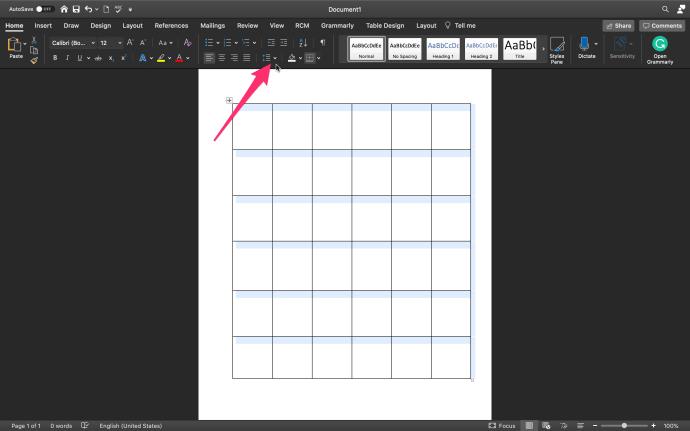
- Pilih Pilihan Jarak Baris daripada senarai juntai bawah.
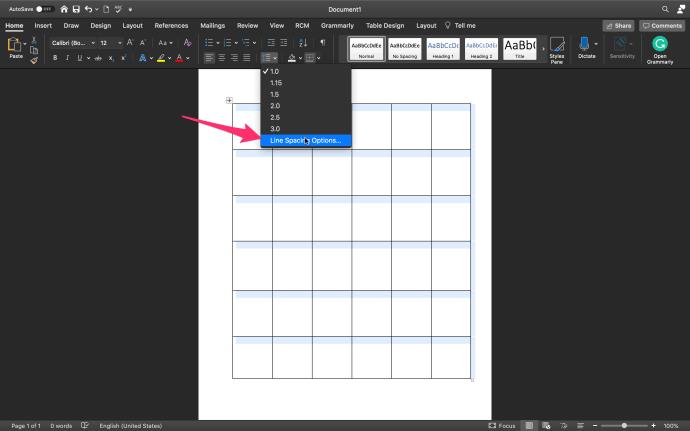
- Klik tab Baris dan Pecah Halaman dan pastikan kotak Keep with next dan Keep lines together ditandakan.
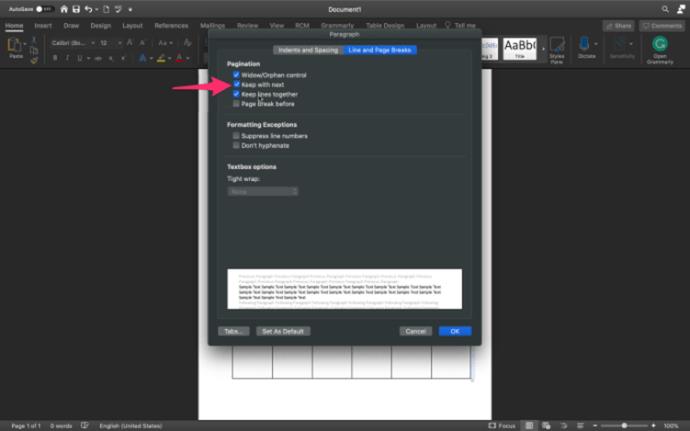
- Klik OK .
Anda perlu mengulangi langkah ini untuk setiap jadual dengan satu perubahan kecil. Apabila menyerlahkan jadual, JANGAN serlahkan baris terakhir. Untuk meja kekal utuh, ini adalah langkah yang perlu. Jangan lupa ya!
Cara Memasang Meja pada Pejabat Satu Halaman 10
Ramai pengguna masih menggunakan Office 10 Microsft, peraturannya sangat serupa dengan yang di atas dengan beberapa pelarasan mudah. Sebaik sahaja anda telah membuka dokumen Word yang diingini, pergi ke tab "Reka Letak" yang terletak di bahagian atas skrin. Jika ia tidak muncul; Klik di dalam jadual dahulu.
- Klik Layout selepas mengklik di dalam jadual.
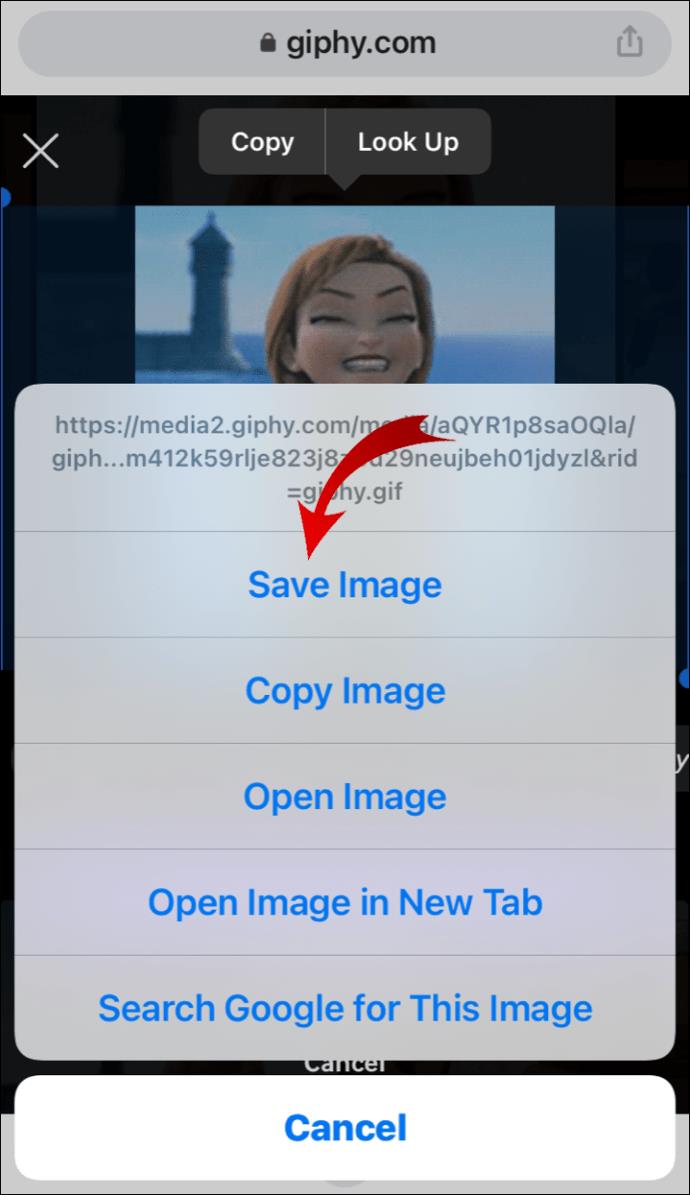
- Klik AutoFit yang terletak dalam reben di bahagian atas.
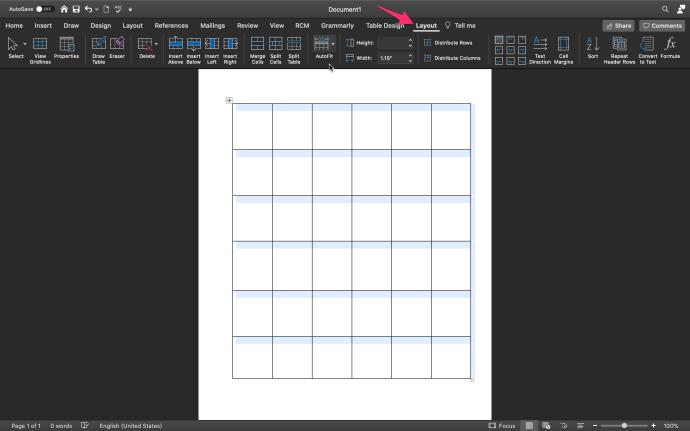
- Satu lungsur turun akan muncul, klik pada Kandungan AutoFit .
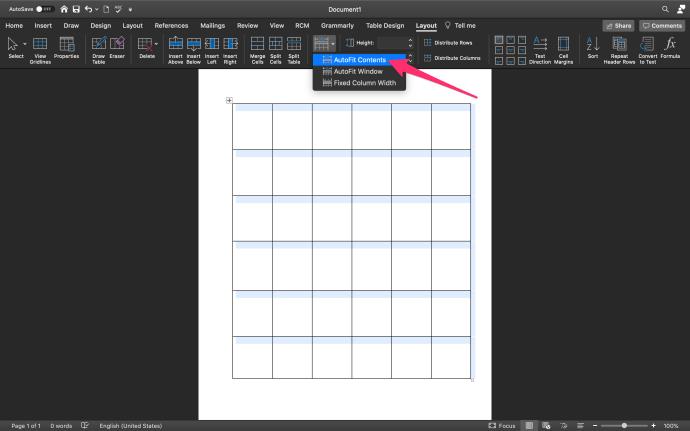
Selain itu, kedua-duanya adalah sangat serupa supaya anda boleh mengikuti langkah-langkah yang disenaraikan di atas untuk Office 10 dan 11.
Templat Jadual Microsoft Word
Microsoft menyediakan beberapa templat jadual yang bagus untuk pengguna. Daripada kalendar hingga invois, anda mungkin menemui jadual yang sempurna tanpa semua kerja. Untuk menyediakan templat di sini ialah perkara yang anda lakukan:
- Buka Microsoft Office dan klik Fail di penjuru kiri sebelah atas.
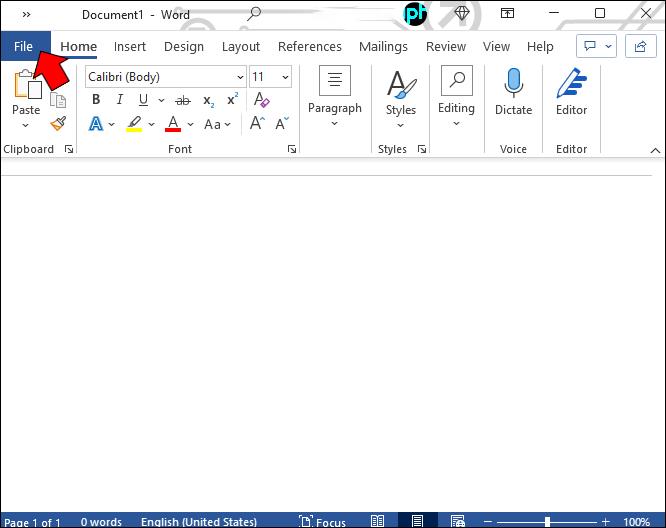
- Klik pada Baharu daripada Templat .
- Navigasi ke penjuru kanan sebelah atas dan klik di dalam bar Carian dan taip sebarang kata kunci yang anda mahu; “Jadual” “Invois” “Kalendar” “Jadual Kandungan” atau “Menu”
- Pilih daripada senarai yang tersedia templat yang paling sesuai dengan matlamat dokumen anda.
Sebaik sahaja anda melakukan ini, jadual akan muncul dalam dokumen Word. Seterusnya, semua yang anda perlu lakukan ialah menambah kandungan yang diperlukan ke dalam medan pra-diisi.
Memuat turun Templat
Terdapat lebih banyak templat tersedia di Microsoft Store dalam talian dan pelbagai tapak web. Jika yang dalam senarai tidak sesuai dengan keperluan anda; anda boleh memuat turun templat yang sesuai untuk jadual anda di Office.
- Bergantung pada tapak anda mendapat templat daripada hanya ikut arahan yang diberikan. Apabila menyimpan, tukar lokasi fail kepada Word pada komputer anda.
- Setelah muat turun selesai, buka dokumen Word baharu dan klik Baharu daripada Templat . Klik pada templat yang dimuat turun dan ia akan muncul.

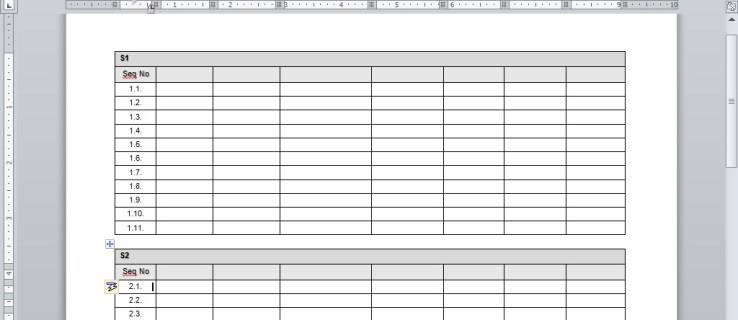
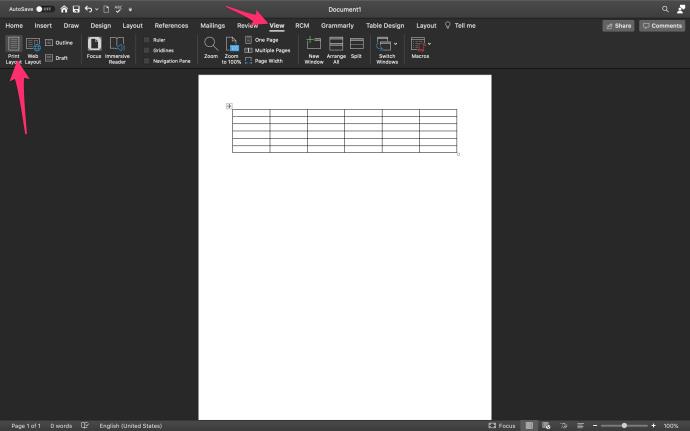
 muncul.
muncul.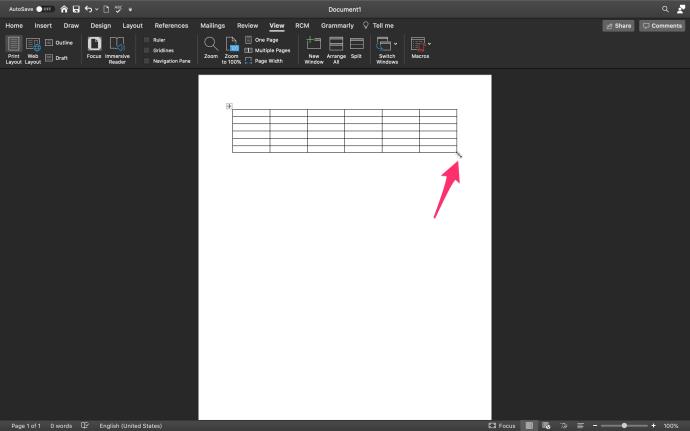
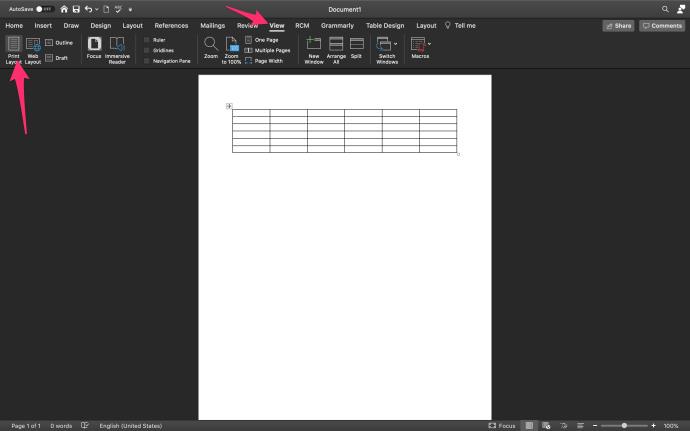
 ikon muncul.
ikon muncul.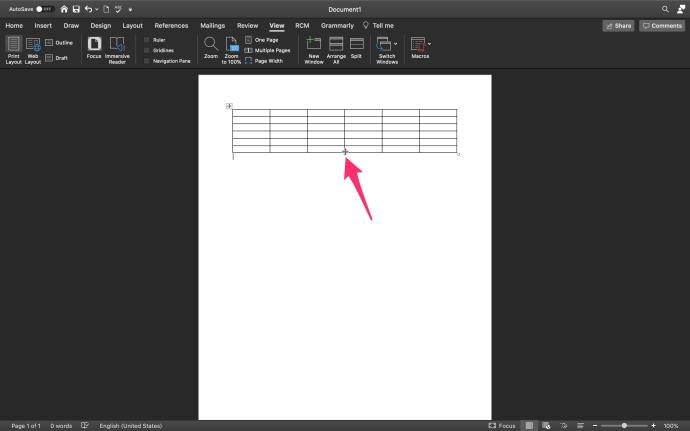
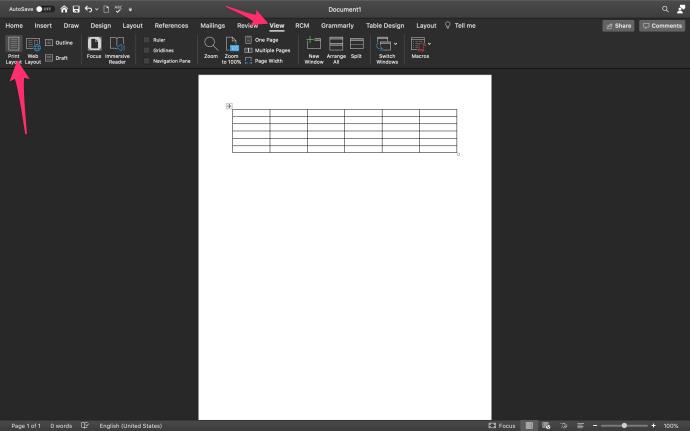
 muncul.
muncul.